Приветствую!
Контроль – это всегда хорошо. И если ранее в операционной системе семейства Windows не существовало штатной возможности отслеживать программы и приложения, которые используют интернет соединение, а также собирать статистику по затрачиваемому ими трафику, то в последней на сегодняшний день версии Windows под номером десять такая возможность появилась!
Теперь вы можете, не прибегая к установке и использованию сторонних утилит, быстро выяснить, какие приложения и в каком количестве расходуют интернет трафик. Это может весьма пригодиться в ситуации, когда вы используете не безлимитный вариант интернет доступа, а лимитированный, который, к примеру, предлагает ваш мобильный оператор.
Узнаём, какие программы выходили в Интернет и сколько затратили трафика
Соответствующая информация представлена в одном из системных меню операционной системы Windows 10. Давайте рассмотрим, как его открыть и в конечном итоге выяснить для себя всю необходимую информацию: какие приложения и в каком количестве использовали интернет трафик.
Как узнать какие программы используют интернет на комьютере
- Необходимо навести курсор мыши на кнопку Пуск. После чего следует нажать правую клавишу мышки – в результате будет открыто контекстное меню. Там следует кликнуть по пункту Сетевые подключения.

- Будет открыто окно с сетевыми подключениями и другими параметрами. В боковом меню данного окна следует кликнуть по пункту Использование данных.
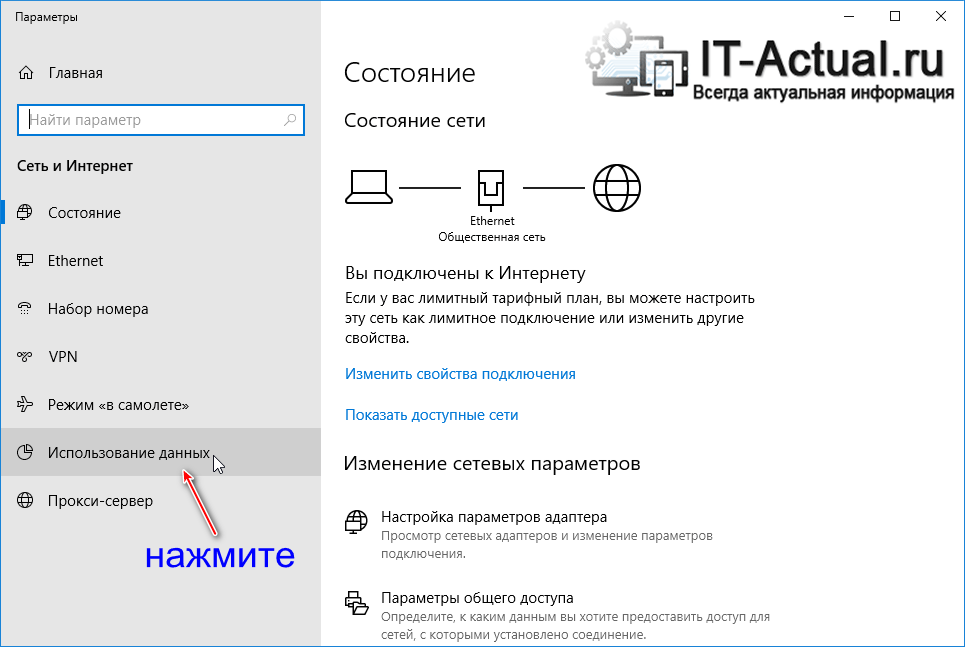
- Отлично! Мы открыли необходимое нам окно. В блоке Обзор указаны сетевые соединения, которые используются для выхода в интернет. Их может быть несколько, если вы используете разные соединения или виды доступа (по кабелю или беспроводной вариант Wi-Fi, 3G4G).
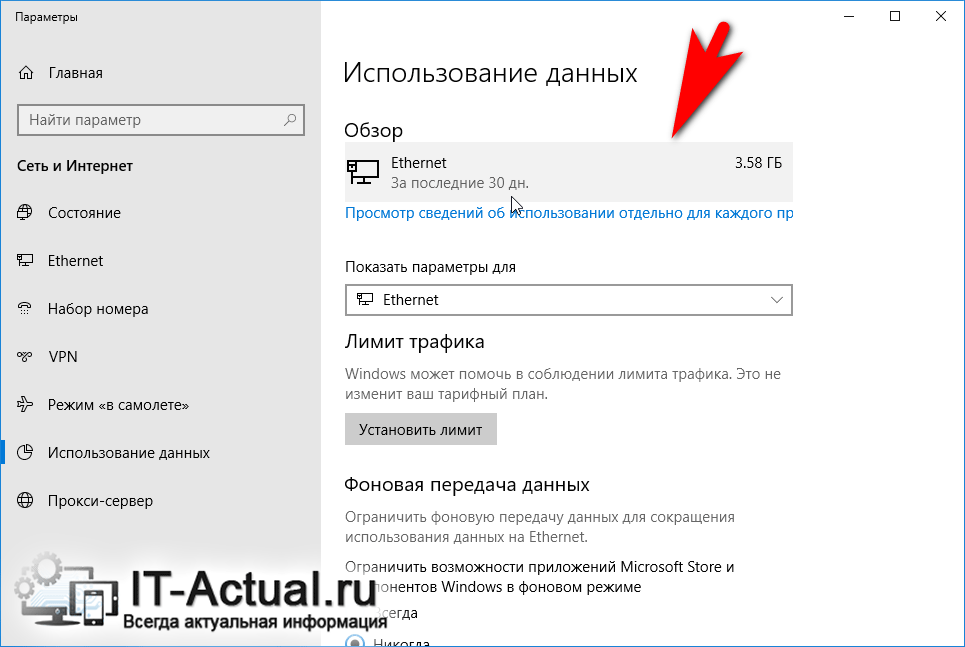
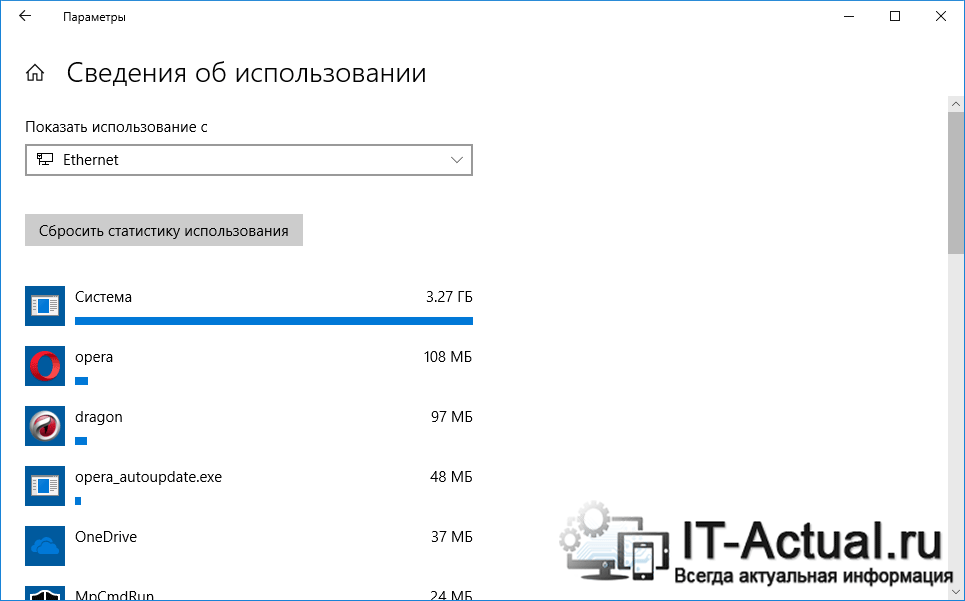
Кликните по используемому вами интернет соединению.
Видеоинструкция
Вот мы и узнали, как теперь можно контролировать использование трафика в операционной системе, при этом не прибегая к установке сторонних программ и утилит. Как мы видим, с каждой новой версией операционная система Windows становится всё более функциональной, обретает доселе отсутствующие функции, для реализации которых приходилось прибегать к установке сторонних решений. И это весьма радует!
Мы рады, что смогли помочь Вам в решении поставленной задачи или проблемы.
В свою очередь, Вы тоже можете нам очень помочь.
Просто поделитесь статьей в социальных сетях и мессенджерах с друзьями.
Поделившись результатами труда автора, вы окажете неоценимую помощь как ему самому, так и сайту в целом. Спасибо!
Источник: it-actual.ru
Что больше всего жрет трафик
Если вы слушаете музыку и смотрите кино на смартфоне, старайтесь это планировать: заранее загружайте необходимое через бесплатный Wi-Fi.
- Больше всего гигабайтов тратится на онлайн-видео, мессенджеры, соцсети и облачные сервисы
- Загружайте данные через бесплатный Wi-Fi, чтобы сэкономить
- Приложения Viber, WhatsApp, Skype, Telegram и Facebook Messenger тратят много интернета
- Слушайте музыку и смотрите кино на смартфоне с учетом планирования
- Ограничьте потребление трафика для приложений, чтобы сэкономить
- Отключите фоновое автообновление и уведомления приложений, чтобы снизить расход трафика
- Понизьте качество видео и аудио, чтобы экономить трафик
- Чтобы узнать, на что уходит трафик, зайдите в настройки и перейдите в раздел «Передача данных»
- На YouTube тратится в 2,5 раза больше трафика, чем на Rutube
- Для регулярного использования интернета скачивайте пакеты 10 и более ГБ в месяц.
- Какие приложения тратят много интернета
- Что делать чтобы экономить трафик
- Почему так быстро расходуется трафик
- Как узнать на что уходит трафик
- Что в телефоне может жрать интернет
- Сколько трафика уходит на ютуб
- Как не тратить трафик на телефоне
- Сколько трафика уходит в месяц
- Как максимально экономить трафик на телефоне
- Откуда можно гнать трафик
- Сколько трафика уходит на просмотр фильма
- Сколько трафика уходит на Инстаграм
- Как очистить трафик на телефоне
- Как уменьшить расход трафика при просмотре видео
- Что будет если превысить лимит трафика
- Сколько трафика уходит на телеграмм
- Какие приложения помогают экономить
- Как не платить за Интернет трафик
- Какие приложения меньше всего тратят интернет
- Сколько трафика уходит на разговор по Ватсапу
- Сколько трафика уходит на Вайбер
- Сколько трафика уходит на тик ток
- Какое приложение использует меньше всего интернета
- Какие игры тратят много интернета
- Как узнать сколько интернета ест приложение
Какие приложения тратят много интернета
Сколько интернет-трафика потребляют популярные приложения?:
- Viber. Приложение тратит в среднем 240 Кб в минуту разговора и немного более — 14 МБ в час.
- WhatsApp.
- Skype.
- Telegram.
- Facebook Messenger.
- Трафик на прослушивание музыки и просмотр видео (YouTube, Google Play Music, Spotify и другие сервисы)
Что делать чтобы экономить трафик
Как сэкономить мобильный трафик:
- Ограничить потребление трафика для установленных приложений
- Отключить фоновое автообновление
- Загружать данные через Wi-Fi.
- Отключать мобильный трафик
- Понизить качество видео и аудио
Почему так быстро расходуется трафик
Почему быстро расходуется трафик на телефоне
Если на телефоне всегда оставлять включенным интернет (3G, 4G), то расход трафика заметно возрастет, ведь приложения могут самостоятельно обновляться, передавать данные, а это тратит не только трафик, но и заряд аккумулятора.
Как узнать на что уходит трафик
Чтобы попасть в нужное меню на Android, вам нужно перейти в Настройки, затем Сеть и Интернет и Передача данных. В следующем меню нажмите кнопку Подробнее и тогда перед вами предстанет список из всех приложений на вашем устройстве, которые так или иначе расходуют ваши данные.
Что в телефоне может жрать интернет
Больше всего гигабайтов тратится на просмотр онлайн-видео, мессенджеры, соцсети и облачные сервисы. Расход трафика, как правило, можно значительно снизить.
Сколько трафика уходит на ютуб
В среднем на одного пользователя Rutube приходится по 0,2 ГБ трафика, потраченного на этот сервис. В то время как на одного зрителя YouTube приходится по 0,5 ГБ. Таким образом, на YouTube тратится в 2,5 раза больше трафика на одного пользователя, чем на Rutube.
Как не тратить трафик на телефоне
7 советов, как экономить мобильный трафик:
- Отследите и ограничьте потребление трафика для приложений
- Отключите фоновое автообновление
- Загружайте данные для приложений через Wi-Fi.
- Отключайте мобильный трафик
- Снизьте качество видео и аудио
- Настройте использование трафика в мессенджерах
- Отключите уведомления приложений
Сколько трафика уходит в месяц
Если Вы планируете пользоваться интернетом больше, но не скачивая фильмы, музыку и т. д. (имею в виду и онлайн-просмотр), то Вам хватит около 3-5 ГБ в месяц. Если же вы будете пользоваться интернетом регулярно, в том числе скачивая видео и музыку, стоит рассмотреть пакеты 10 и более ГБ в месяц.
Как максимально экономить трафик на телефоне
Как использовать режим экономии трафика:
- Откройте настройки телефона.
- Нажмите Сеть и Интернет Экономия трафика.
- Установите переключатель в нужное положение. Когда экономия трафика включена, в строке состояния отображается значок. При этом в приложении «Настройки» также можно увидеть соответствующее уведомление.
Откуда можно гнать трафик
Источники трафика на сайт:
- Внутренняя оптимизация сайта и его последующее SEO-продвижение.
- Контекстная реклама в Яндекс.
- Таргетированная реклама в социальных сетях + реклама в профильных группах в «социалках», где может быть Ваша аудитория.
- Медийная и баннерная реклама на посещаемых сайтах Рунета.
Сколько трафика уходит на просмотр фильма
SD-видео (480p) — около 700 МБ в час. HD-видео (720p) — 900 МБ в час. FullHD-видео (1080p) — 1,5 ГБ в час. 2K-видео — 3 ГБ в час.
Сколько трафика уходит на Инстаграм
Как выяснили аналитики МегаФона, в среднем один российский пользователь Instagram расходует 197 Мегабайт интернет-трафика в сутки, для «ВКонтакте» этот показатель составляет 107 Мегабайт, для TikTok 225 Мегабайт.
Как очистить трафик на телефоне
Как удалить ненужные приложения, расходующие мобильный трафик в фоновом режиме:
- Запустите приложение Datally. на устройстве Android.
- Откройте меню и нажмите Неиспольз. приложения.
- Ознакомьтесь со списком приложений, которые вы не используете.
- Чтобы удалить приложение, нажмите на его карточку и подтвердите действие.
Как уменьшить расход трафика при просмотре видео
Чтобы сэкономить трафик при просмотре видео в YouTube, следуйте инструкции:
- Откройте приложение YouTube на смартфоне.
- Далее нажмите на значок вашего профиля в левом верхнем углу.
- Затем перейдите в Настройки, Общие.
- Далее зайдите в Экономия трафика.
- Включите интересующие вас варианты.
Что будет если превысить лимит трафика
Если превысить лимит, то скорость упадёт до уровня dial-up-модема и пользоваться интернетом станет невозможно. Возможно, вы не укладываетесь в предоставляемый по тарифу объём или опасно приближаетесь к лимиту. Быть может, вы хотите сохранять некоторый запас трафика, чтобы воспользоваться им при острой необходимости.
Сколько трафика уходит на телеграмм
Результаты исследования показали, что Telegram является самым экономичным мессенджером. Его аппетиты на 35% до 40% меньше по сравнению с WhatsApp. Мессенджер Павла Дурова в зависимости от нагрузки потребляет всего от 0,42 МБ до 3,75 MB интернет-трафика за 1 час использования.
Какие приложения помогают экономить
Лучшие приложения для учета финансов:
- Дзен-мани iOS / Android.
- Домашняя бухгалтерия iOS / Android.
- CoinKeeper iOS / Android.
- Monefy iOS / Android.
- Money Lover iOS / Android.
- Toshl Финансы — расходы, доходы и бюджеты iOS / Android.
- Дребеденьги.ру — учет расходов iOS / Android.
- Wallet Android.
Как не платить за Интернет трафик
Для этого необходимо запустить приложение «Настройки», а затем перейти в раздел «Использование данных» и переключить тумблер напротив «Мобильные данные» в неактивное положение.
Какие приложения меньше всего тратят интернет
Ну, давайте посмотрим, какие приложения для обмена сообщениями используют наименьшее количество данных:
- Pinngle.
- WhatsApp.
- 3. Facebook Messenger.
- Line.
- Skype.
- Viber.
Сколько трафика уходит на разговор по Ватсапу
Например, 60-секундный голосовой вызов расходует 344 КБ, что кажется небольшим, но если он длится до получаса, он может превысить 10 МБ. Что касается видеозвонков, то 60-секундный вызов потребляет 6,7 МБ интернет трафика, а часовой видеозвонок приблизительно использует около 400 МБ данных.
Сколько трафика уходит на Вайбер
В целом, сообщение Viber требует около 1 байта на 1 символ латиницы, 1 мегабайт на минуту голосового звонка и 20 мегабайт на минуту видеозвонка.
Сколько трафика уходит на тик ток
Как выяснили аналитики МегаФона, в среднем один российский пользователь Instagram расходует 197 Мегабайт интернет-трафика в сутки, для «ВКонтакте» этот показатель составляет 107 Мегабайт, для TikTok 225 Мегабайт.
Какое приложение использует меньше всего интернета
Ну, давайте посмотрим, какие приложения для обмена сообщениями используют наименьшее количество данных:
- Pinngle.
- WhatsApp.
- 3. Facebook Messenger.
- Line.
- Skype.
- Viber.
Какие игры тратят много интернета
Кроме Destiny 2 лидерами по потреблению трафика стали Counter Strike: Global Offensive (250 Мб/час), Overwatch (135 Мб/ч), Dota 2 (120 Мб/ч) и Warframe (120 Мб/ч). А вот любители WoW Classic, Rocket League и Minecraft потратят 40 Мб за час игрового времени.
Как узнать сколько интернета ест приложение
Как проверить расход мобильного трафика:
- Откройте приложение «Настройки» на телефоне.
- Выберите Сеть и интернет Интернет.
- Нажмите на значок настроек рядом с названием оператора.
- В верхней части экрана вы увидите общий объем израсходованного трафика.
- Чтобы увидеть графики и другие данные, нажмите Трафик приложений.
Использование интернета на мобильных устройствах стало неотъемлемой частью нашей жизни. Однако, зачастую мы не замечаем, как быстро расходуется трафик. Больше всего гигабайтов тратится на просмотр онлайн-видео, мессенджеры, соцсети и облачные сервисы. Однако, расход трафика можно значительно снизить, если следовать нескольким простым советам.
Если вы слушаете музыку и смотрите кино на смартфоне, старайтесь это планировать: заранее загружайте необходимое через бесплатный Wi-Fi. Также, необходимо ограничить потребление трафика для установленных приложений, отключить фоновое автообновление, загружать данные через Wi-Fi и понизить качество видео и аудио.
Некоторые приложения, такие как Viber, WhatsApp, Skype, Telegram, Facebook Messenger, также могут потреблять большое количество интернет-трафика. Например, Viber тратит в среднем 240 Кб в минуту разговора и немного более — 14 МБ в час.
Чтобы узнать на что уходит трафик, можно перейти в Настройки, затем Сеть и Интернет и Передача данных. В следующем меню нажмите кнопку Подробнее и тогда перед вами предстанет список из всех приложений на вашем устройстве, которые так или иначе расходуют ваши данные.
В среднем на одного пользователя Rutube приходится по 0,2 ГБ трафика, потраченного на этот сервис. В то время как на одного зрителя YouTube приходится по 0,5 ГБ. Таким образом, на YouTube тратится в 2,5 раза больше трафика на одного пользователя, чем на Rutube.
Если вы хотите экономить мобильный трафик, следуйте нескольким простым советам. Отследите и ограничьте потребление трафика для приложений, отключите фоновое автообновление, загружайте данные для приложений через Wi-Fi, отключайте мобильный трафик, снизьте качество видео и аудио, настройте использование трафика в мессенджерах и отключите уведомления приложений.
Если Вы планируете пользоваться интернетом больше, но не скачивая фильмы, музыку и т. д., то Вам хватит около 3-5 ГБ в месяц. Если же вы будете пользоваться интернетом регулярно, в том числе скачивая видео и музыку, стоит рассмотреть пакеты 10 и более ГБ в месяц.
Источник: svyazin.ru
Куда исчезает мобильный трафик на iPhone и как это остановить?
Привет! Несмотря на то что количество гигабайтов (включенных сотовыми операторами в свои тарифы) с каждым годом растет, а цена наоборот падает, все равно не многие могут позволить себе полностью безлимитный интернет на устройстве. Да и тут скорей дело не в «позволить», а просто не многим это надо. Есть условный один гигабайт в месяц и его хватает — зачем платить больше?
Но в некоторых случаях (особенно при переходе на айфон с другого аппарата) этих самых гигабайт вдруг начинает не хватать — мобильник от Apple при включении начинает дико жрать трафик и съедает весь доступный лимит за несколько часов. И вот здесь начинаются крики: «Айфон плохой, только вставил симку — ничего не делаю, а трафик уходит сам по себе (да еще и аккумулятор разряжается!)». Ай-ай-ай и все такое…:) Почему это происходит? Поверьте, не потому что айфон плохой и компания решила вас разорить. Нет.
Все дело в том, что у iPhone как и любого современного смартфона есть ряд настроек, на которые просто необходимо обратить внимание, чтобы избежать подобного «самоуправства» вашего смартфона с вашим же интернетом.
Но для начала, небольшой список того, куда может уходить трафик на iPhone без вашего ведома:
- Обновление (загрузка) программ и приложений.
- Сами программы используют трафик для своих нужд.
- Отправка служебной информации.
- Слабый сигнал Wi-Fi.
- Синхронизация сервисов iCloud.
Опытный читатель и пользователь скажет: «Да там еще полно куда может утекать трафик!». И он будет прав — обновления почтовых ящиков, push-уведомления, браузер и т.д. все это также влияет на количество потребляемых гигабайт, но:
- Сказать что пуш-уведомления, загрузка почты и т.д. прямо-таки сильно пожирают весь сотовый интернет — нельзя. Они если и используют его, то в очень небольших количествах.
- И если все это отключить, как предлагают на многих сайтах (самый гениальный совет который я встретил — выключите в настройках интернет, чтобы он у вас не тратился), то зачем тогда iPhone?
Поэтому, попробуем обойтись малой кровью — запретим iPhone самостоятельно потреблять интернет, но без особого ущерба для нас.
Обновление или загрузка программ из App Store
Нынешние приложения (игры) своим объемом могут достигать 3-5 гигабайт и компания Apple позаботилась о сохранении трафика — сначала было ограничение, а теперь просто предупреждение о максимальном размере загружаемого файла. Но при этом существует большое количество программ объемом меньше «номинального» порога (200 МБ). И вот именно они могут пожирать Ваш интернет-пакет.
Здесь речь идет не столько о загрузке (вы-то видите что скачиваете), а о самостоятельном обновлении этих программ через сотовую сеть. Поэтому подобное обновление нужно отключить:
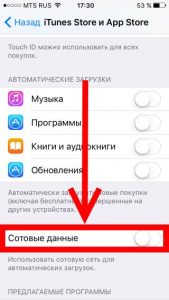
- Открываем настройки.
- Заходим в «iTunes Store и App Store».
- Выключаем переключатель на «Сотовые данные».
Все, теперь программы перестанут использовать для своего обновления сотовую сеть, и будут делать это только через Wi-Fi.
Как узнать какое приложение «жрет» трафик на iPhone
Установленные программы, помимо простого обновления своей версии, могут потреблять интернет и для того, чтобы выполнять свои обычные функции. Поэтому, если вы прям-таки ощущаете что мегабайты убегают, имеет смысл проверить — а может какое-то приложение слишком «зажралось»? Сделать это можно:

- Открыв настройки.
- Перейти в пункт «Сотовая связь».
- Анализируем статистику и при необходимости ограничиваем доступ программам к сотовой сети.
На всякий случай, запомните этот момент, для того чтобы в будущем не удивляться тому, почему это карты (например) отказываются работать и обновлять свои данные.
Отправка «служебной информации» тоже может тратить интернет
На самом деле, конечно эта опция не так сильно потребляет мобильный интернет и сам я с таким не сталкивался, однако видел несколько историй, в которых рассказывалось именно об этом то ли «глюке», то ли сбое, когда эта самая служебная информация отправлялась постоянно. Поэтому я решил включить этот пункт сюда — отключить ее отправку лишним не будет точно. Как это сделать?
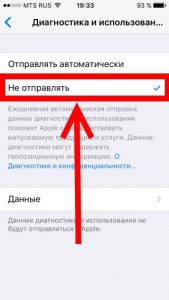
- Открываем настройки.
- Переходим во вкладку «Конфиденциальность».
- Находим пункт «Диагностика и использование».
- Выбираем «Не отправлять».
Как видим в пояснении, данная информация отправляется ежедневно, и особой нагрузки кроме того, что мы помогаем Apple в совершенствовании продуктов, не несет. Поэтому, если выключить ее передачу, то ничего страшного не произойдет, а трафик (пусть даже небольшой) будет сэкономлен.
«Помощь с Wi-Fi» — трафик на iPhone утекает очень быстро
«Замечательная» опция, которая по умолчанию почему-то включена. Суть ее в том, что если ваш Wi-Fi сигнал «не тянет», а сотовая сеть может обеспечить лучшую скорость — Wi-Fi автоматически отключится и передача данных пойдет через сим-карту.
Сам не так давно попался на эту удочку — сидел смотрел ролики на YouTube, никому не мешал. Тут iPad что-то не понравилось в моем Wi-Fi (плохой сигнал, недостаточная скорость) и он посчитал нужным его отключить (что важно — никаких уведомлений не приходит!), а я в счастливом неведении продолжил наслаждаться видео через сотовую связь. Опомнился я только после того, как оператор прислал смс сообщение с текстом: «Ваш интернет-пакет подходит к концу».
Поэтому, на мой взгляд, если у вас не безлимитный тариф — эту опцию надо отключать сразу же. Как это сделать:
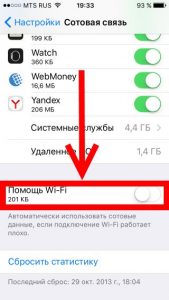
- Опять идем в настройки.
- Пункт «Сотовая связь».
- Прокручиваем в самый низ экрана.
- Отключаем «Помощь с Wi-Fi».
Повторюсь, эту опцию нужно выключать практически в любом случае, чтобы не было сюрпризов с исчезновением трафика.
Синхронизация сервисов iCloud поглощает мобильные данные
iCloud — это действительно хорошо и удобно, а резервные копии так вообще выше всяких похвал. Однако, если вы заботитесь о сохранении драгоценных мегабайт на своем тарифе, то в этом случае «облако» придется отключить.
Речь сейчас идет об iCloud Drive — это своеобразное облачное хранилище данных (о принципах его работы я уже рассказывал здесь). Так вот, синхронизация (загрузка и выгрузка данных) с этим хранилищем может происходить по сотовой сети. И хорошо если вы туда отправили объект небольшого размера, а если 100-200 мегабайт? Пока он закачается — весь трафик уйдет.
Да и обычные программы могут хранить там свои данные. А кто знает — сколько они туда загрузят? Но хорошо, что все это можно отключить:
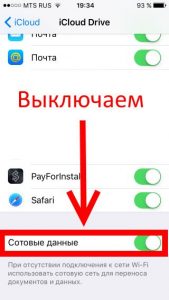
- Открываем Настройки.
- Переходим в «iCloud».
- Ищем пункт «iCloud Drive».
- Выключаем «Сотовые данные».
- После этого, «облако» будет осуществлять синхронизацию исключительно через Wi-Fi.
Казалось бы, каждое из действий достаточно простое и не требует особых усилий. Но отключение и выполнение всех пунктов:
- Во-первых, не нанесет большого ущерба функциональности iPhone.
- Во-вторых, поможет сохранить трафик и интернет не будет исчезать непонятно куда.
P.S. Пишите в комментарии, если даже после выполнения всех этих действий ваш iPhone до сих пор слишком «прожорлив» — попробуем разобраться и, возможно, все вместе мы сможем решить вашу проблему!
P.S.S. Ставьте «лайки» и жмите на кнопки социальных сетей — ведь это единственный (секретный!) способ сохранить драгоценные мегабайты, проверено!:)
![]()
Так, так, так… А что это у нас здесь такое интересное? Правильно — наша группа ВК! Новости, советы, инструкции, вопросы, ответы и многое-многое другое из мира Apple… Присоединяйся же, ну!:)
Всем привет!
Меня зовут Михаил и это мой блог.
Добро пожаловать!
P.S. Иногда меня можно застать в прямом эфире. Залетай, поболтаем!;) В данный момент — OFFLINE!
Источник: inewscast.ru